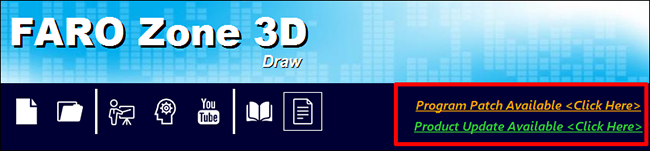Software Download, Versionshinweise und Installation für FARO Zone 3D
FARO® Zone 3D herunterladen
In AnwendungsaktualisierungWenn Sie FARO Zone 3D bereits verwenden und über eine aktive Internetverbindung verfügen, können Sie es auf die neueste Version aktualisieren, indem Sie oben auf dem Bildschirm auf das Download-Symbol klicken. Ein rotes Symbol Frühere Versionen Klicken Sie auf den Link Programm-Patch oder Produktaktualisierung und befolgen Sie die Anweisungen zum Herunterladen und Installieren der Aktualisierung. |
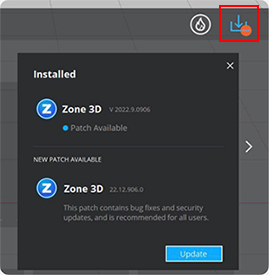 |
- Überprüfen Sie, ob Ihr Computer die empfohlenen Anforderungen erfüllt.
- Füllen Sie das folgende Formular aus, um die neueste Version von FARO Zone 3D herunterzuladen. Wenn Sie nach einer früheren Version suchen, klicken Sie hier.
|
Datum: 8. Juli 2025 Version: 2025.7 Sie suchen eine kostenlose Testversion? Dieses Formular bietet nur Zugriff auf den Software Download. Um eine Testversion anzufordern (und die neueste Version herunterzuladen), besuchen Sie bitte die Download-Seite von FARO.com. |
Installation
Aufgrund der großen Anzahl von Dateien, die von der FARO Zone 3D-Anwendung benötigt werden, ist es nicht möglich, sie in eine einzige ausführbare Datei für die Installation zu packen (Versionen 2021 und später). Stattdessen wird die Programminstallation normalerweise als Streaming-Download von einem sicheren Webserver durchgeführt. In diesem Abschnitt wird erklärt, wie Sie FARO Zone 3D mit oder ohne Internetzugang installieren können. Nach erfolgreicher Installation fahren Sie mit der Lizenzaktivierung für die FARO Software fort, um Ihre Software zu aktivieren.
Für Benutzer MIT Internetzugang
Führen Sie die ausführbare Datei auf dem von FARO gelieferten Media-Stick oder die Download-Datei aus dem obigen Formular aus. Der Dateiname beginnt mit „FZ3“, gefolgt von einer Reihe von Zahlen, z. B: FZ3_21_0_1204.exe.
Wenn Sie dieses Paket ausführen, wird FARO Zone 3D auf Ihrem Computer installiert. Das Installationsprogramm greift bei Bedarf auf das Internet zu, um 3D-Modelle und andere Dateien herunterzuladen, die zur Fertigstellung der Installation benötigt werden. Sobald die Installation abgeschlossen ist, geben Sie den Lizenzschlüssel ein, den Sie mit dem Produkt erhalten haben. Weitere Informationen zur Aktivierung finden Sie hier: Lizenzaktivierung für FARO Zone.
Für Benutzer OHNE Internetzugang
Wenn Sie versuchen, die in den vorherigen Schritten verwendete Datei zu installieren, erhalten Sie eine Fehlermeldung und der Vorgang wird abgebrochen. Gehen Sie stattdessen wie folgt vor, um FARO Zone 3D zu installieren, wenn der Computer keinen Internetzugang hat:
- Installationsdateien suchen/herunterladen:
- Media-Stick (wird Ihnen von FARO bereitgestellt): Öffnen Sie den Ordner mit dem Namen „\NO INTERNET“.
- Internet-Download: Klicken Sie hier, um für FARO Zone 3D das „Redistributable“-Paket herunterzuladen. Es handelt sich um eine große Datei (ca. 5 GB), die je nach Verbindungsgeschwindigkeit einige Zeit zum Herunterladen benötigen kann. Entpacken Sie die „.zip“-Datei nach dem Herunterladen in einen Ordner.
- Blättern Sie in der Liste der Dateien nach unten, bis Sie zwei Dateien mit ähnlichen Namen wie den unten abgebildeten finden. Sie können die Anzeige der Dateinamenerweiterungen einschalten, um zu überprüfen, ob es sich um die richtigen Dateien handelt.

- Starten Sie die .exe-Datei mit einem Namen, der mit FZ3 beginnt, gefolgt von einer Reihe von Zahlen, z. B: FZ3_21_0_1204.exe. Dieses Installationsprogramm installiert mehrere voraussetzende Anwendungen, die für die Ausführung von FARO Zone 3D erforderlich sind.
- Wenn die Installation versucht, auf das Internet zuzugreifen, um weitere Dateien herunterzuladen, erhalten Sie diese Fehlermeldung:
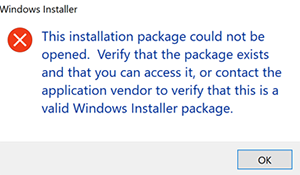
Die Meldung teilt Ihnen mit, dass die benötigte Datei nicht gefunden werden kann, da der Computer nicht mit dem Internet verbunden ist. Klicken Sie auf OK.
- Starten Sie schließlich die Datei „FARO Zone 3D.msi“ und führen Sie sie aus. Dies führt dazu, dass die Installation mit den .cab-Dateien auf dem Media-Stick fortgesetzt wird, anstatt einen Download aus dem Internet zu versuchen.


 zeigt an, dass ein Update verfügbar ist, während ein grünes Symbol
zeigt an, dass ein Update verfügbar ist, während ein grünes Symbol  zeigt an, dass Sie die neueste Version verwenden.
zeigt an, dass Sie die neueste Version verwenden.